Hogyan hozzunk létre egy jelszót a pdf-dokumentumhoz a mac os x-en, harmadik féltől származó szoftverek, hírek almák nélkül

Eddig a PDF formátum nagyon népszerű. A hálózatban hatalmas számú táblát, utasítást, diagramot és más dokumentumot találhat meg PDF fájlban formázva. Ha van vágy, hogy megvédje ezt a fájlt a kíváncsiskodó szemektől, akkor csak fel tudja tenni a jelszót.
FIGYELEM! Az ilyen típusú titkosítás nem elég nagy titkosítási szinttel rendelkezik, és a hálózaton vannak olyan programok, amelyek feltörhetik a PDF fájlban beállított jelszót. Így ez a fajta titkosítás az átlagos felhasználó számára készült.
Hogyan védheti meg a PDF dokumentumot jelszóval a Mac OS X rendszerben?
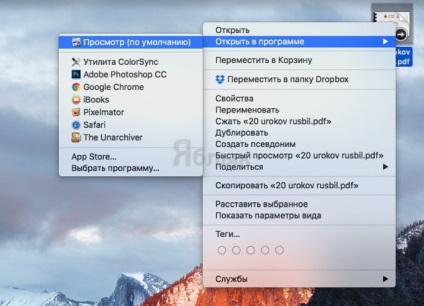
2. A menüsoron kattintson a Fájl → Exportálás PDF formátumban ...
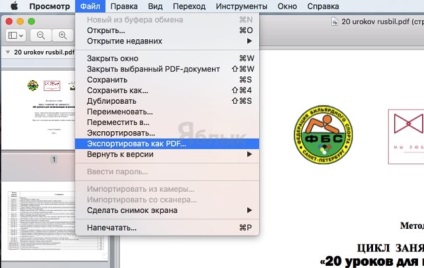
3. A megjelenő ablakban kattintson a "Részletek" gombra.

4. Jelölje be a "Titkosítás" jelölőnégyzetet, majd adja meg a jelszót, és ismételje meg. A manipulációk befejezése után kattintson a "Mentés" gombra, miután korábban kiválasztotta a menteni kívánt könyvtárat.
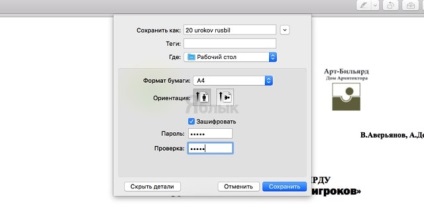
Miután végrehajtotta ezt az egyszerű eljárást, a titkosított fájllal ellátott ikon zárral fog rendelkezni.
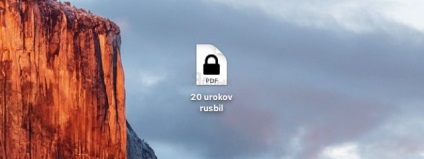
Miután megpróbálta megnyitni a dokumentumot, a rendszer kéri a jelszót.
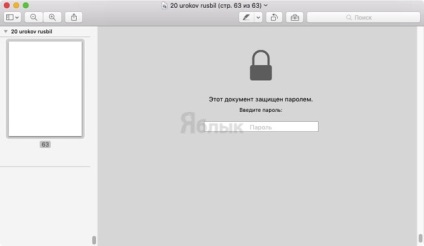
Hogyan távolíthatok el egy jelszót egy védett PDF-fájlból?
A munkafolyamatban előfordulhat, hogy meg kell fordítania a jelszó eltávolítását a titkosított PDF-dokumentumból. Ezt a szokásos OS X-vel is elvégezheti.
2. Adja meg a jelszót.
3. A menüsorban kattintson a Fájl → Exportálás PDF formátumban ...
4. Válassza ki a kívánt könyvtárat, és kattintson a "Mentés" gombra.